Формування заявок на токени
02 Грудня 2021
Заявки на отримання кваліфікованих сертифікатів електронного підпису створюються в системі електронного документообігу M.E.Doc (Медок).
Для цього запускаємо програму M.E.Doc, переходимо у Головне меню, обираємо Адміністрування – Сертифікати, розділ Заявки на сертифікати.

На панелі інструментів натискаємо кнопку Сформувати заявки (або через меню Файл – Сформувати заявки).
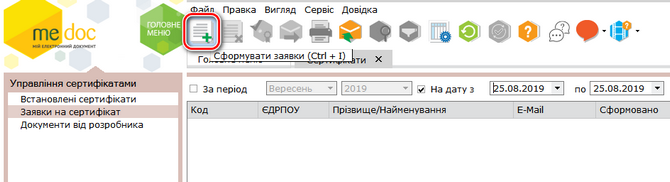
У діалоговому вікні обираємо пункт Сформувати нові сертифікати.

В даному випадку формуються нові секретні ключі та відповідні їм сертифікати із заданим терміном дії (1 або 2 роки).
У вікні, що з’явилось, перевіряємо коректність заповнення реквізитів організації. Адреса має відповідати адресі, зазначеній у виписці з ЄДР. Далі заповнюємо поля П.І.Б. відповідальної особи (за наявності двох підписів, це, зазвичай, директор. За наявності бухгалтера можна вказати його), контактний номер телефону та парольний діалог (не плутати з паролем для секретного ключа. Це слово для телефонної ідентифікації у разі блокування сертифікатів за телефоном) і натискаємо Далі.
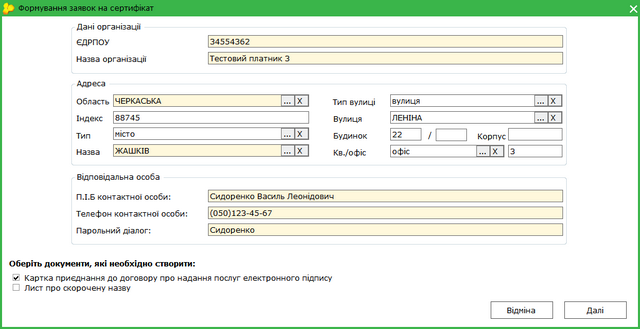
У наступному вікні обираємо сертифікати, які потрібно створити, заповнюємо усі необхідні поля і натискаємо Далі.
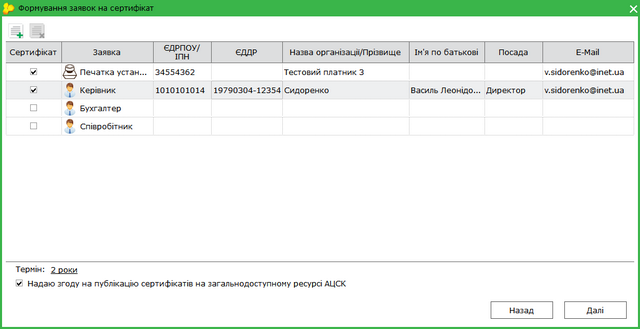
У разі наявності в заявника паспорта у формі ID-картки або у разі використання при створенні заявки на формування кваліфікованих сертифікатів підписувача ЕП закордонного біометричного паспорту в полі “ЄДДР” вказується унікальний номер запису в Єдиному державному демографічному реєстрі. Поле містить 14 символів (ХХХХХХХХ-ХХХХХ) і заповнюється з рядка “Запис №”, що вказаний у цих документах.
Також у цьому вікні обираємо термін дії сертифікатів. За замовчанням сертифікати формуються на 2 роки, клікнувши по посиланню можна змінити термін на 1 рік.
З’явиться вікно генерації секретних ключів. За замовчанням, перемикач знаходиться у положенні Зберігати секретний ключ у файл. Переводимо перемикач у положення Зберігати секретний ключ на захищений носій.

За допомогою кнопки […] обираємо відповідний токен для запису на нього секретного ключа.
Переконуємось, що запису відбувається на чистий токен (без ключів).
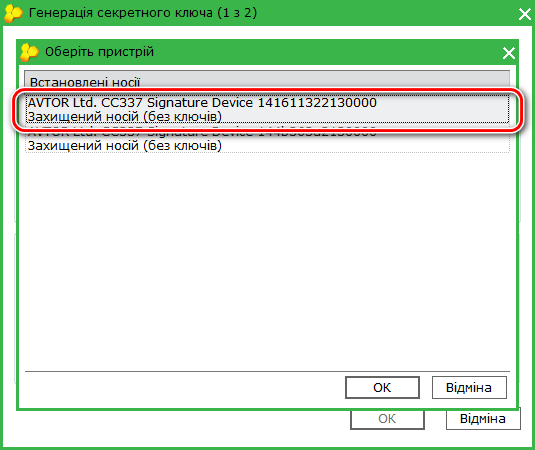
У відповідне поле вводимо пароль до токена.
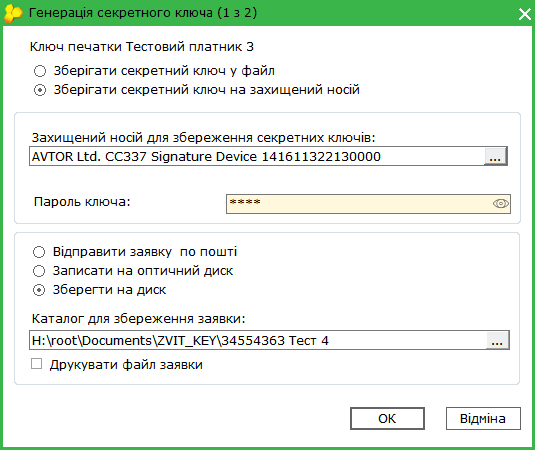
Якщо не виконувалась попередня ініціалізація носія, то вводимо заводський пароль 12345678.
Обираємо папку для збереження заявки та натискаємо Далі. Програма повідомить про успішне збереження.
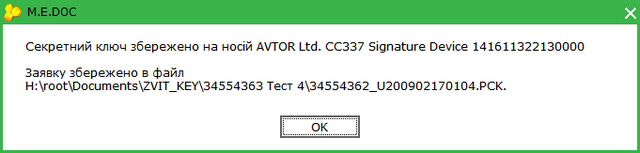
Коли з’явиться вікно генерації секретного ключа наступного підписанта, генеруємо секретний ключ за процедурою, описаною раніше.
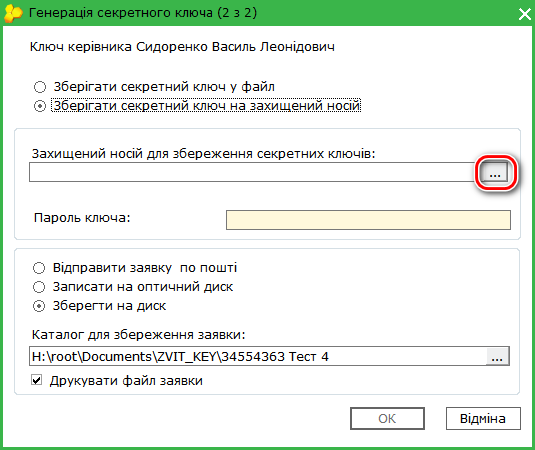
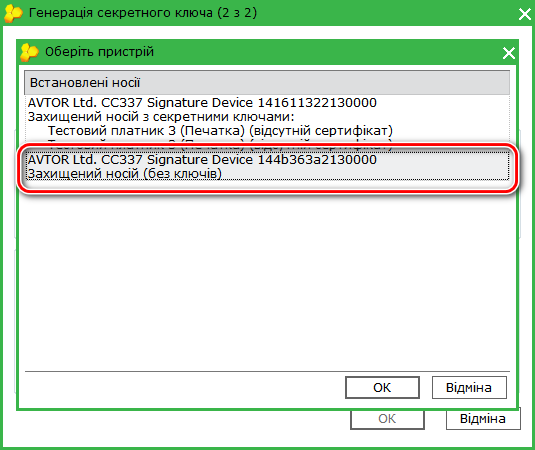
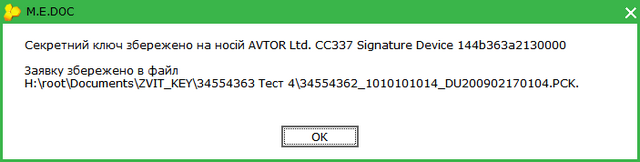
Після успішного формування секретних ключів і електронних заявок з’явиться вікно для друку сформованих заявок.
Натискаємо кнопку Друк.
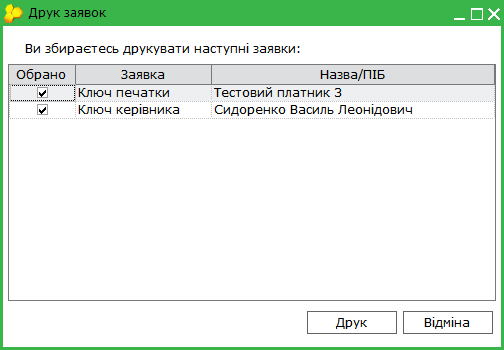
Після закриття вікна Друк заявок, згенеровані заявки будуть відображатись в розділі Заявки на сертифікат. Файли заявок будуть завжди доступні для перегляду, експорту та друку.

Разом із заявками на сертифікати створюється Картка приєднання до договору про надання послуг з обробка даних, постачання, видачі та обслуговування кваліфікованих сертифікатів відкритих ключів кваліфікованого електронного підпису. Картка доступна для редагування
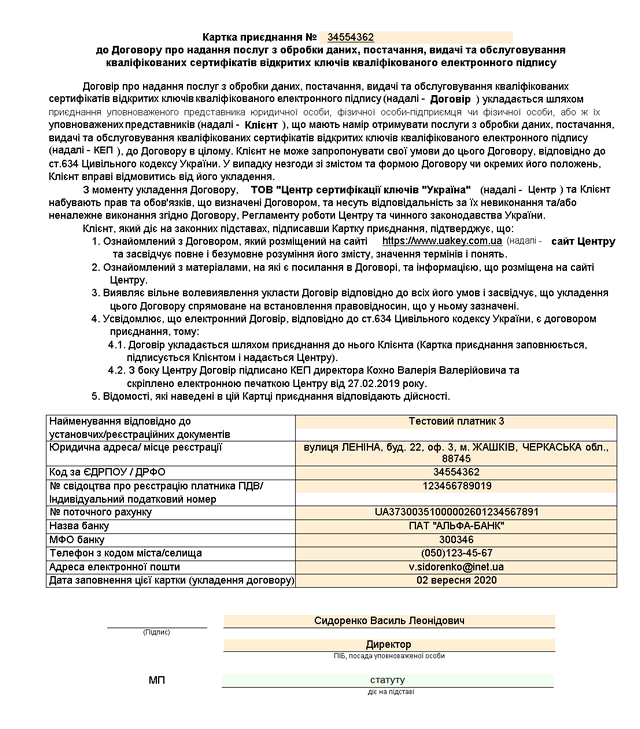
Далі для отримання КЕП необхідно:
1. підписати роздруковані заявки та Картку приєднання.
2. скопіювати файли електронних заявок у форматі *.PCK на зовнішній USB-носій.
3. сформувати повний комплект документів, необхідний для отримання КЕП.
4. готовий комплект документів надати до одного з центрів обслуговування компанії “Укрзвіт”.
Якщо у вас залишилися питання, ви можете замовити консультацію спеціаліста. Наш спеціаліст швидко і якісно вирішить всі ваші питання, позбавивши вас необхідности вдаватись у технічні подробиці, звільнивши ваш час для виконання вашої основної роботи.
